Как отправить задание из 3ds Max с рендерером V-Ray
Откройте сцену, которую вы хотите отрендерить онлайн с помощью V-Ray в 3ds Max, и откройте настройки рендеринга.
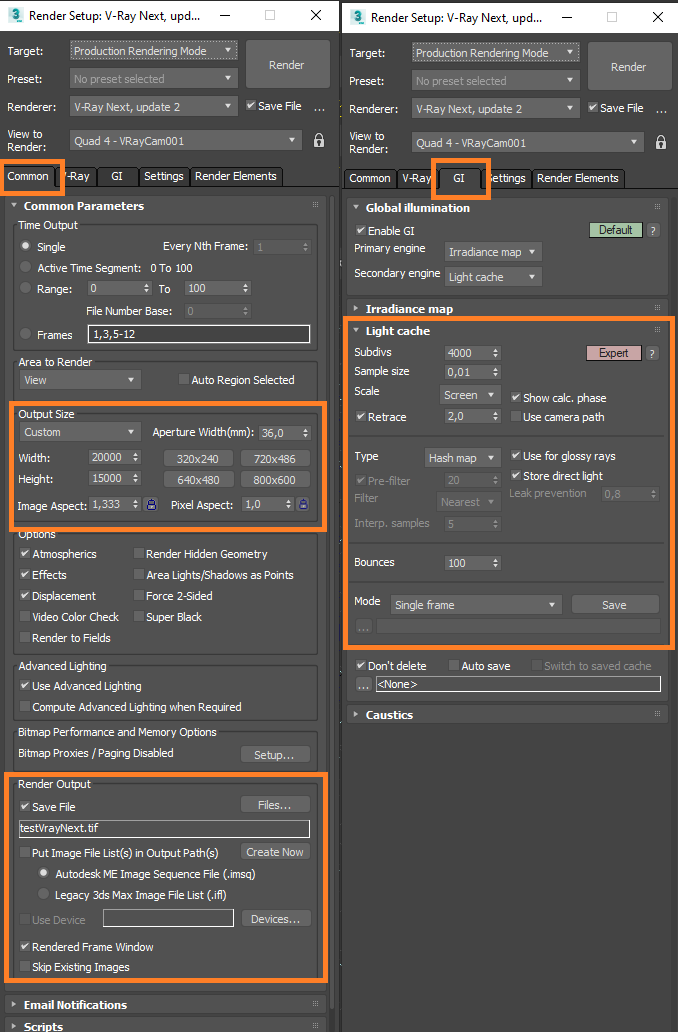
На общей вкладке в разделе «Output Size» вы можете установить разрешение рендеринга.
Убедитесь, что в разделе «Render Output» установлена галочка «Save file». После этого нажмите «Files...», чтобы определить имя файла и формат рендеринга.
Выберите формат изображений, которые вы хотите отрендерить онлайн, сохраните путь и задайте имя готового файла. Затем нажмите «Save».
Если вам нужно отрендерить анимацию и вы используете Light Cache, перейдите во вкладку «GI» и в ленте «Light Cache» измените параметр с «Still» на «Animation». Это автоматически увеличит сабдивы и повторную трассировку, чтобы избежать мерцания. Вы также можете сделать это вручную.
Закройте настройки рендеринга 3ds Max и нажмите «Render now» в панели инструментов, чтобы открыть окно настройки рендеринга RebusFarm.
![]()
Перейдите в раздел «Как отправить задание из 3ds Max» для получения более подробной информации о каждой из опций окна настройки RebusFarm.
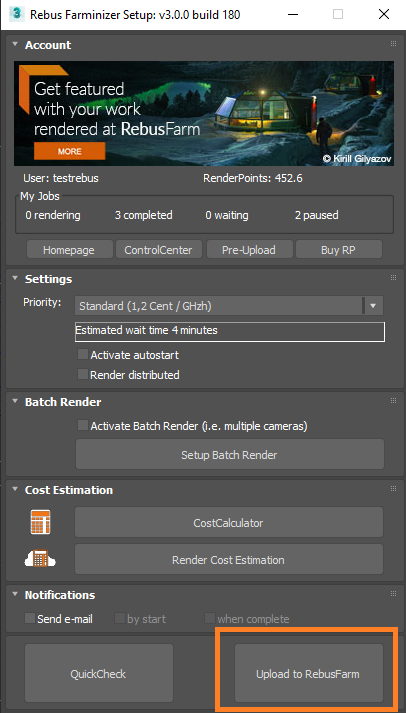
После настройки параметров RebusFarm нажмите кнопку «Upload to RebusFarm» в нижней части окна настройки RebusFarm.
Откроется новое окно для сообщений RebusFarm, в котором будет показана вся соответствующая информация, предупреждения и ошибки, которые могут быть в вашей сцене.
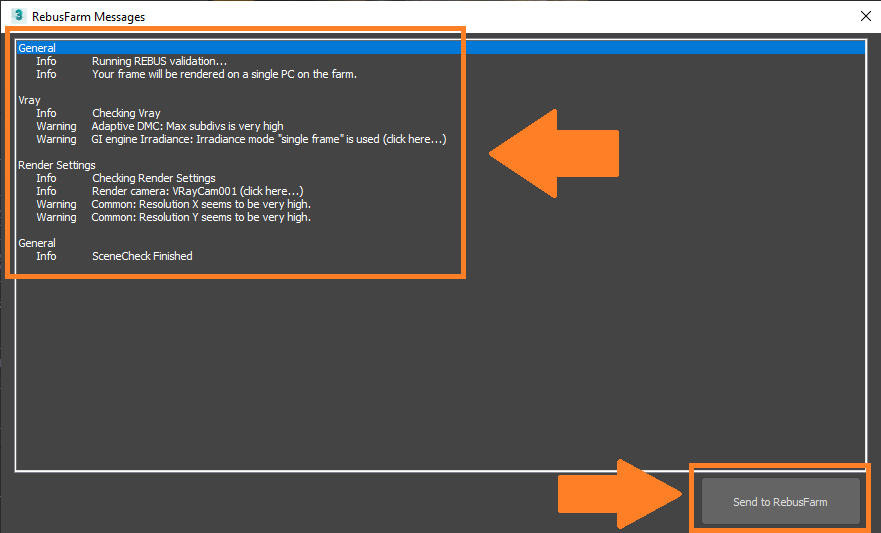
Если вы не получили сообщение об ошибке, нажмите «Send to RebusFarm»
Rebus Farminizer загрузит ваше задание, включая все ресурсы, необходимые для рендеринга. Вы можете проверять ход загрузки и рендеринга в ControlCenter. После завершения процесса загрузки рендеринг начнется автоматически, если перед загрузкой вы активировали опцию «Autostart render». В противном случае вам нужно запустить рендеринг вручную, нажав кнопку «Start render» в ControlCenter. Более подробную информацию о ControlCenter можно найти в разделе «Как использовать ControlCenter».
После завершения рендеринга ваши результаты будут автоматически загружены из облака рендеринга в указанное вами место в конфигурации рендеринга.
